笔记本电脑核显和独显怎么切换
更新时间:2024-01-19 09:04:03作者:jiang
在现代的笔记本电脑中,核显和独显的切换成为了一个重要的话题,在Windows 10系统中,如何在游戏中灵活地切换独立显卡和集成显卡成为了许多用户关注的问题。对于游戏爱好者来说,使用独立显卡能够提供更好的图形性能和流畅的游戏体验,而在日常办公使用时,集成显卡则能够节省电能并延长电池续航时间。如何在Windows 10系统中实现这一切换呢?接下来我们将为您介绍一些简单的方法。
步骤如下:
1.确认你的电脑是否是双显卡
1、按下win+X键,点击进入设备管理器
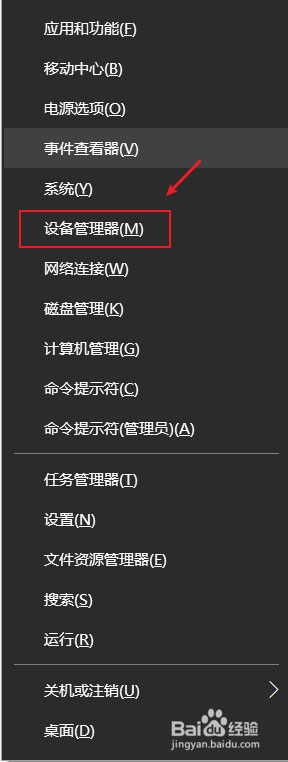
2、点击打开显示适配器,如果看到有两个显卡,那你的电脑就是双显卡的
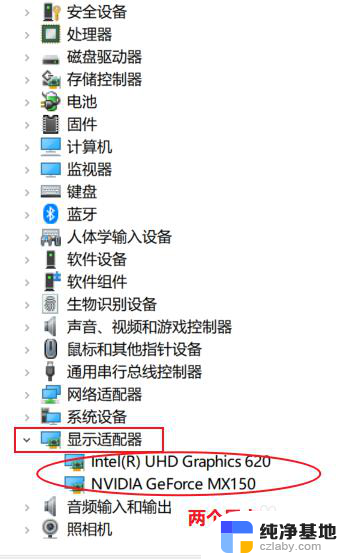
3.切换到独立显卡
1、按下win+q,搜索框输入NVIDIA。点击进入NVIDIA控制面板

4.2、点击管理3D设置,在首选图形处理器那里。点击下拉选择高性能NVIDIA处理器,点击右下角的应用即可切换到了独立显卡。
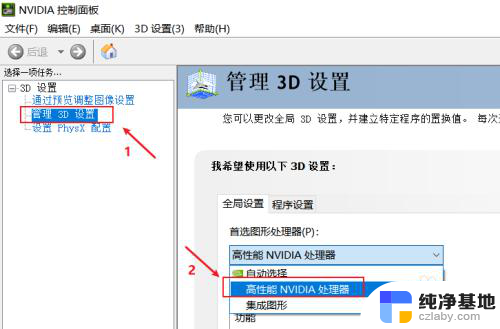
5.3、如果不需要高性能显卡,为了省电,可以选择集成显卡。在首选图形处理器那里。点击下拉选择集成图形,点击右下角的应用即可
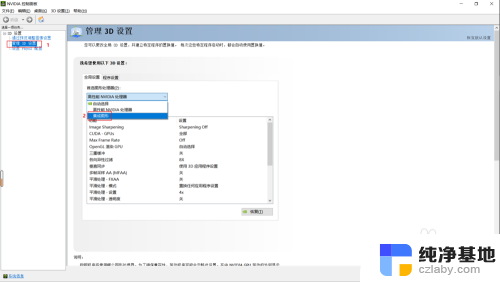
以上就是笔记本电脑核显和独显如何切换的全部内容,对于那些还不清楚的用户,可以参考一下小编提供的步骤进行操作,希望对大家有所帮助。
- 上一篇: windows10显示隐藏的图标
- 下一篇: 怎么把菜单栏的图标放在桌面上
笔记本电脑核显和独显怎么切换相关教程
-
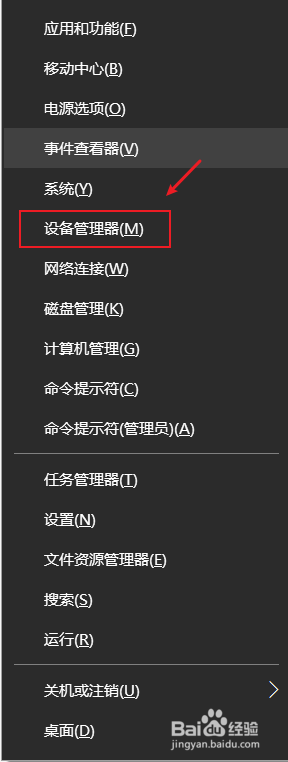 电脑默认核显怎么设置独显
电脑默认核显怎么设置独显2023-12-07
-
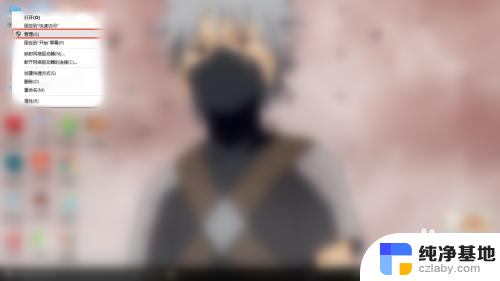 笔记本电脑切换显卡
笔记本电脑切换显卡2024-03-25
-
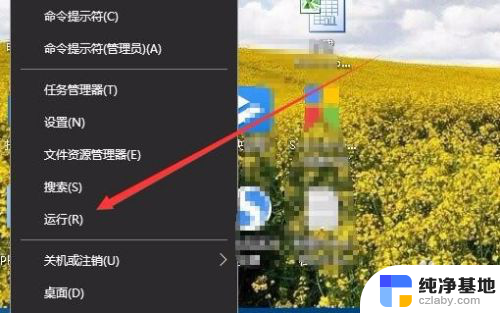 笔记本电脑显卡显存怎么看
笔记本电脑显卡显存怎么看2024-02-27
-
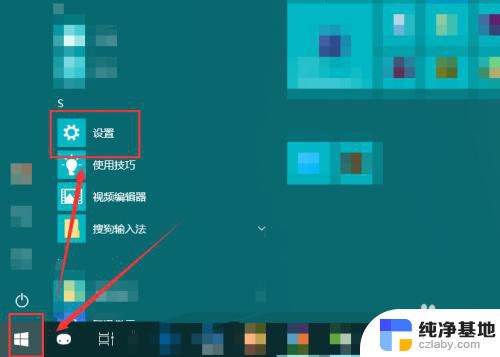 笔记本电脑如何切换网络连接
笔记本电脑如何切换网络连接2024-02-09
win10系统教程推荐